Wi-Fi-anslutningar är viktiga för att säkerställa att vi är anslutna till Internet och därmed världen. Tillkomsten av smarta enheter har också ökat behovet av Wi-Fi-teknik som kan stödja flera enheter.
Människor som använder gamla routrar kan ha svårt att lägga till fler enheter i sitt Wi-Fi-nätverk eftersom enhetsgränsen som stöds av routern har uppnåtts. Moderna routrar stöder också begränsade enheter som utgör samma problem till både gamla och nya Wi-Fi-användare: hur de kan ansluta fler enheter till sin Wi-Fi .
Fortsätt läsa när vi tar upp problemen med några ytterligare tips för att säkerställa att dina enheter fungerar effektivt när de är anslutna till Wi-Fi .
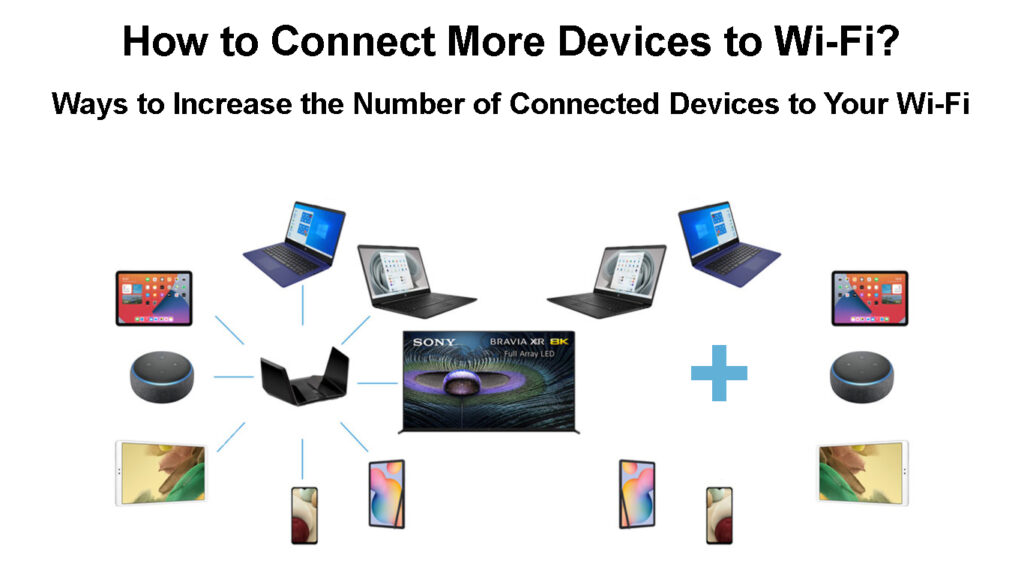
Hur många enheter kan min Wi-Fi-router hantera?
Innan du hittar sätt att lägga till fler enheter i ditt Wi-Fi-nätverk bör du veta hur många enheter din nuvarande anslutning kan stödja. Det är bekvämt eftersom det hjälper dig att förstå om nyare enheter inte ansluter till Wi-Fi. När allt kommer omkring, har gränsen nåtts, eller är det ett enkelt fel ? Om du är säker på att routern inte kan hantera fler enheter kan du sedan försöka öka det maximala antalet enheter som det kan stödja.
Teoretiskt sett kan en router ansluta IP -adresser till så många klienter som möjligt. Routern kan använda 253 tillgängliga IP: er i /24 -subnätet eller så många som 65533 i /16 -subnätet.
Det är emellertid inte praktiskt möjligt på grund av olika begränsningar. Om du till exempel ansluter 253 enheter till en router bara för att du kan, skulle alla dessa enheter lita på samma internetanslutning . Det betyder att internethastigheter skulle minska när fler enheter ansluter till routern.
Home -routrar har inte bearbetningskraften för att hantera så många trådlösa klienter. Om du belastar routern med för många enheter kommer den att överhettas och döda routern helt.
En annan begränsning är att de många trådlösa enheterna skulle orsaka signalstörning hos varandra och andra trådlösa enheter. Störningen skulle kraftigt försämra Wi-Fi-signalen på grund av aspekter som överlappande Wi-Fi-kanaler .
Följaktligen skräddarsyr tillverkarna sina routrar baserat på ovanstående faktorer. De säkerställer att en router stöder begränsade enheter samtidigt, vanligtvis 30 till 50 enheter eller till och med 100 för avancerade routrar och nätnätverk . På så sätt varar routern längre och erbjuder kvalitetsservice.
Så för att veta det exakta antalet Wi-Fi-klienter som din router stöder kan du konsultera användarmanualen eller genomföra en internetsökning efter information från tillverkarens webbplats.
Effekten av antalet anslutna enheter på Wi-Fi-prestanda
Hur man lägger till fler enheter till Wi-Fi
Förslagen nedan hjälper dig att lägga till fler trådlösa klienter i ditt hem -Wi-Fi-nätverk .
Använd en extra router
Tro det eller inte, du kan fortfarande använda din gamla router för att ansluta fler enheter till Wi-Fi i ditt hem. Och det bästa är att routrar är utrustade med DHCP -servrar, vilket innebär att fler IP -adresser finns tillgängliga.
Cascading Routers innebär att ansluta två routrar med en Ethernet -kabel . Därför kan du konfigurera två eller flera routrar för att dela samma internetanslutning, men sända separata Wi-Fi-nätverk. Handlingen är också känd som ett LAN till Wan Cascade .
Det betyder att Ethernet -kabeln går från den primära routrarna LAN -porten till de sekundära routrarna WAN -porten. Den primära routern kommer att behandla den sekundära routern som alla enheter i nätverket. Samtidigt kommer den sekundära routern att dirigera all trafik från den primära routern till lämpliga klienter.
För att genomföra ett LAN till WAN Cascade effektivt, se först till att routrarna inte delar IP -adresser; Om de gör det, bör du ändra den tredje oktetten på IP -adressen för sekundär routrar .
Se sedan till att den sekundära routeren använder ett subnät, helst 255.255.255.0 subnetmask så att båda routrarna använder olika IP -intervall för att undvika IP -kollisioner .
När du har uppdaterat IP -adresserna och subnetmaskerna separat för varje router, anslut dem med en Ethernet -kabel som går från den primära routrarna LAN -porten till den sekundära routrarna WAN -porten. Denna konfiguration har också den extra fördelen att låta dig ansluta fler Ethernet -enheter till dina routrar.
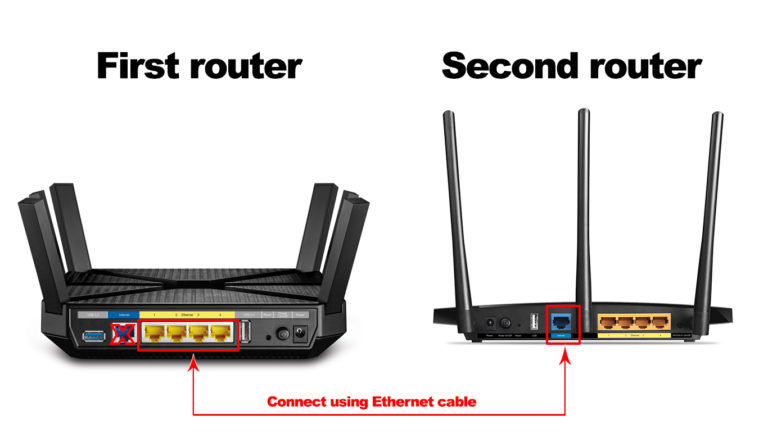
Olika routrar har olika procedurer för att uppdatera IP -inställningar; Använd därför manualen och uppdatera dem när du har åtkomst till IP -inställningarna, som anges ovan.
Du kan också konfigurera den sekundära routern för att fungera som en extender och därmed öka ditt Wi-Fi-intervall. En sådan installation är känd som en LAN-till-LAN-kaskad , vilket kräver att du inaktiverar DHCP-inställningen på den sekundära routern.
Alternativt kan du ansluta två eller flera routrar trådlöst och engagera routeroperationslägen som Repeater och Bridge Mode för att använda den sekundära routern som en Wi-Fi-booster. Dessa är förinställda lägen på routrar som gör det möjligt för routrarna att ansluta trådlöst till en primär router och återbontera signalen.
Den ideala installationen att använda för två routrar för att öka antalet Wi-Fi-enheter är att använda en LAN-to-WAN-kaskad. Det beror på att båda routrarna kommer att behålla sin routingskapacitet.
Förvandla en TP-Link Wi-Fi-router till en åtkomstpunkt
Kontrollera routrarna
Ett annat alternativ är att kontrollera dina routrarinställningar för att se om det låter dig uppdatera antalet klienter som det samtidigt kan tjäna. Anta att du har en så modern eller avancerad router; Ändra inställningarna så att routern stöder det högsta antalet klienter den kan.
En annan inställning du också bör kontrollera är om routern är inställd på att använda inställningar som MAC -adressfiltrering . Om den är inställd på att använda en tillåtande lista, kommer routern att förneka Wi-Fi-åtkomst till enheter med olika MAC-adresser bortsett från de som är registrerade på routern. Lyckligtvis kan du motverka detta genom att inaktivera MAC -adressfiltrering.
Minska också DHCP -hyresförnyelsetiden på din router. På så sätt kan IP-adresser som nyligen har använts men som inte längre används vara tillgängliga för om tilldelande förr.
Vad är DHCP Lease Time och hur man ändrar den?
Sammanfattningsvis bör du inaktivera vissa Wi-Fi-begränsande funktioner så att fler enheter kan gå med i nätverket. Den exakta proceduren för att inaktivera funktioner som MAC -adressfiltrering skiljer sig beroende på routerns varumärke; Därför konsultera alltid användarmanualen.
Få en bättre router
Tillverkare producerar alltid routrar som tillgodoser marknadskrav, till exempel behovet av kraftfulla routrar som kan ansluta fler enheter till Wi-Fi. Därför bör du alltid se till att du har routrar med den senaste Wi-Fi-tekniken som gör det möjligt att ansluta fler enheter.
Ett bra exempel är utvecklingen av Wi-Fi 6 , som innehåller olika funktioner för att säkerställa att routrar kan hantera höga hastigheter och fler enheter utan att förnedra anslutningen. Sådana funktioner inkluderar MU-MIMO och OFDMA. Wi-Fi 6E- standarden har också ett 6GHz-band som inte är tillgängligt på äldre routrar.
Wi-Fi 6 förklarade
Nya routrar är också utrustade med multibandfunktioner som ökar antalet enheter som stöds eftersom varje band fungerar som en oberoende åtkomstpunkt . Den enda nackdelen är att de flesta enheter ännu inte är kompatibla med Wi-Fi 6, vilket kan utgöra en utmaning för användare.
Alternativt kan du få en Enterprise Router eftersom de är mer kraftfulla och konfigurerade för att hantera fler klientenheter. Om du bestämmer dig för att gå den här vägen, låt en tekniker hjälpa dig, eftersom det kan vara hektiskt.
Använd en Wi-Fi Extender
Alternativt kan du använda en trådlös förlängare i ditt nätverk . Extenders sprider inte bara Wi-Fi-signalen till svåråtkomliga områden, utan vissa kan också öka antalet enheter i ditt nätverk.
Vissa extenders är till och med utrustade med både 2,4 och 5 GHz-band , vilket ytterligare ökar antalet enheter du kan ansluta till Wi-Fi i ett nätverk. Hemligheten är att säkerställa att du får en kraftfull extender som kan stödja många klientenheter.
Förlängare är bättre än att konfigurera en router för att fungera som en extender. Det beror på att förlängare endast tillverkas för att förlänga ett Wi-Fi-signalområde .
Extenders är också bättre eftersom alla extender kan arbeta med alla routermärken.
Du kan lägga till flera förlängare i ditt nätverk, men ju fler utvidgare du använder, desto långsammare kommer ditt internet att få.
Hur man använder en TP-Link RE605X Extender på ditt hemnätverk
Använd ett nätnätverk
Istället för att ansluta flera AP: er till routern eller ha repeatrar och förlängare i ditt nätverk kan du köpa en Mesh Network Router .
Ett nätnätverk är en grupp nätverksinfrastrukturer, även kända som noder, som arbetar tillsammans för att tillhandahålla trådlösa filtanslutningar i hemmet. Noderna är också kända som punkter, nätförlängare eller satelliter. En av dessa noder fungerar som huvudrouter medan de andra punkterna sprider signalen från huvudrouterna till olika delar av ett hem. Ofta ansluter bara routern till internet via en kabel, medan punkterna ansluter till routern eller varandra trådlöst.
Noderna kommunicerar ständigt med varandra för att påverka klientenheter för att ansluta till den bästa tillgängliga punkten.
Kombinationen av extra åtkomstpunkter och avancerad trådlös teknik ökar antalet klientenheter som kan finnas i nätverket.
Överväg därför att få nätnätverk som Netgears Orbi Mesh Wi-Fi eller Googles Nest Wi-Fi för att öka din nätverksklientkapacitet.
Kontrollera var du placerar routern
Området där du hittar din router påverkar också antalet enheter som kan använda ditt trådlösa nätverk. Därför är målet att se till att routern är centralt placerad så att det finns lika fördelning av Wi-Fi-signaler i ditt hem.
Se också till att det finns en tydlig siktlinje från routern till dina enheter så att det inte finns några hinder som stör Wi-Fi-signalen .
Se dessutom att du vet vilken typ av antenn som din router använder, dvs, omnidirektionell, riktning eller halvriktad. Du kan bestämma hur du kan vinkla antennen på lämpligt sätt för den bästa signalen .
Routerplacering
Hur kan jag göra min Wi-Fi snabbare?
Det största problemet som härrör från att ha för många enheter som är anslutna till ditt Wi-Fi-nätverk är att internethastigheterna kommer att minska . Du kommer att uppleva släp när du genomför grundläggande internetaktiviteter som surfning och strömning .
Det händer eftersom den tillgängliga bandbredden inte effektivt kan stödja alla enheter eftersom den har sträckts. Du kan undvika detta och optimera din anslutning, så den trådlösa anslutningen är vid toppprestanda.
Observera att några av förslagen ovan om att lägga till fler enheter till Wi-Fi också fungerar för att säkerställa att den tillgängliga bandbredden är lika distribuerad. Förslagen inkluderar; Använd ett nätnätverk, en avancerad router och placera routern centralt.
Den ultimata lösningen skulle dock vara att få en högre bandbreddanslutning och använda den senaste Wi-Fi-tekniken.
Du bör också placera åtkomstpunkterna ett betydande avstånd från varandra för att minimera risken för signalstörningar på grund av överlappande signaler. Överväg att använda 5GHz-radio när det är möjligt , eftersom den har mer icke överlappande kanaler och sändningar över korta avstånd. Det kommer att säkerställa att signaler från dina AP: er inte kolliderar med signaler från en grannar AP eller andra åtkomstpunkter i hemmet.
Slutsats
Efter att ha gått igenom den här artikeln kan du förhoppningsvis ansluta fler enheter till ditt Wi-Fi-nätverk. Kom också ihåg att få ett snabbare internetabonnemang så att du har en chans att njuta av snabbt internet trots att din router stöder flera enheter. Att få en modern router är också det ultimata sättet att säkerställa att din router ansluter fler enheter utan problem och med minst konfiguration. Se därför till att du följer de nya Wi-Fi-standarderna när de kommer ut för att njuta av de förmåner de erbjuder.
